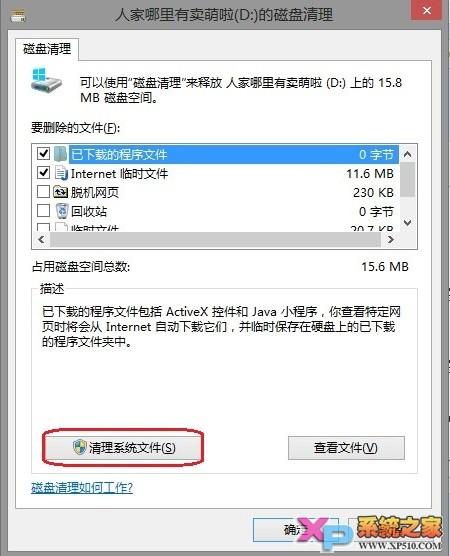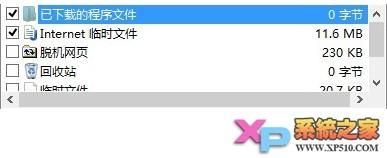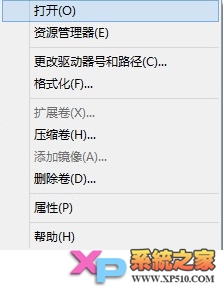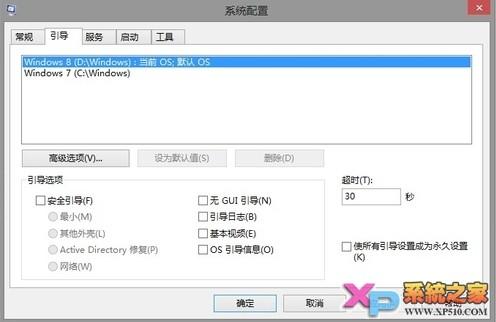windows8系统维护小技巧
来源: 最后更新:24-01-12 12:11:33
-
一、清理Windows.old文件夹
打开磁盘清理,有两种办法打开磁盘清理:
1、直接在需要清理的磁盘右键单击,选择属性,在弹出的选项卡中有一张显示磁盘空间的饼图,这张饼图的右下角应该就有磁盘清理;
2、如果找不到磁盘清理的用户,请打开控制面板,点击“管理工具”,里面就会有“磁盘清理”(注:如果用第一种方法能打开磁盘清理,在“管理工具”这里就找不到磁盘清理)。
打开磁盘清理,它就会开始进行扫描,扫描完后弹出下面这张对话框:
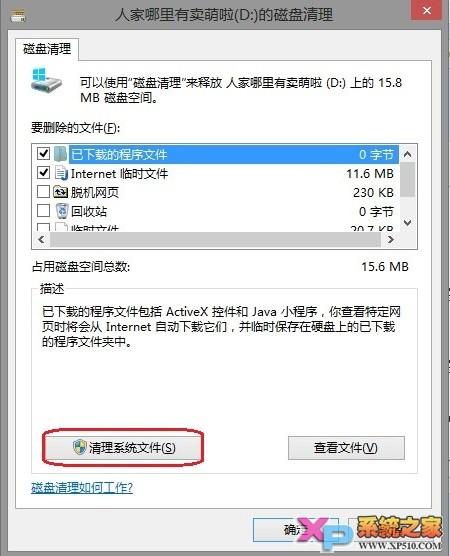
选择清理系统文件,然后它会再扫面一遍,扫描完后在下面这个区域找到“以前的Windows安装”并勾上,然后点确定即可。
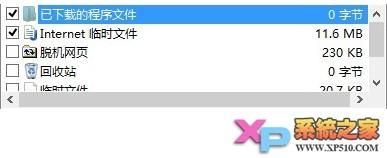
二、修改磁盘(卷)大小
在桌面左下角单击右键,选择磁盘管理。

右键单击想要扩展/压缩的卷(如果没有未分配的磁盘则不能扩展)
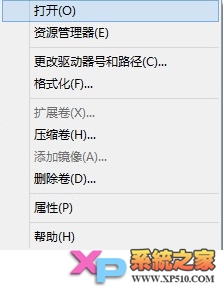
在这个选项卡中选择要压缩的卷和压缩大小,压缩完毕后,就可以将它分配到另一个卷中去了。

注意:只有相邻的配额才可以合并,也就是说,在D盘和E盘之间的配额只能分配到D盘或E盘,而不能分配到F盘(假设计算机上拥有C,D,E,F,G……磁盘,并以字母为顺序)。
三、更改引导
打开控制面板,单击管理工具,在里面找到“系统配置”,打开之后,可以在弹出选项卡中修改系统引导,如下图:
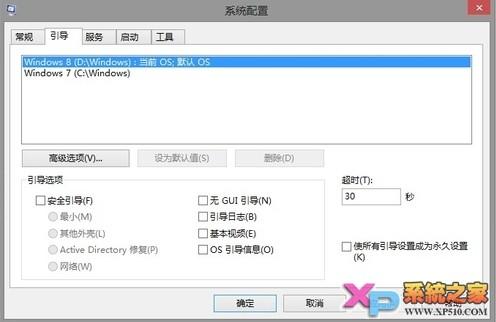
除了“引导”这个选项卡外,“常规”、“服务”也是很有用的,朋友们可以顺便打开看看那。
免责声明:本文系转载,版权归原作者所有;旨在传递信息,其原创性以及文中陈述文字和内容未经本站证实。
孕期生病需谨慎用药 孕妇拉肚子吃什么药安全有效孕妇作为一个比较特殊的人群,在饮食起居上有许多注意事项要谨慎,即
大庆肇州县调解员有工资吗?(大庆肇州县调解员有工资吗现在) 马其顿首都 马其顿首都佩拉 国际法院开审南非诉以色列“种族灭绝”案 能否获得临时禁令成焦点 白宫在台湾地区领导人选举前罕见发声:不支持“台独”,无偏爱候选人
 零下25℃,普京首访俄“最难抵达”地区,称每天至少运动2小时
零下25℃,普京首访俄“最难抵达”地区,称每天至少运动2小时
热门标签
热门文章
-
windows8系统维护小技巧 24-01-12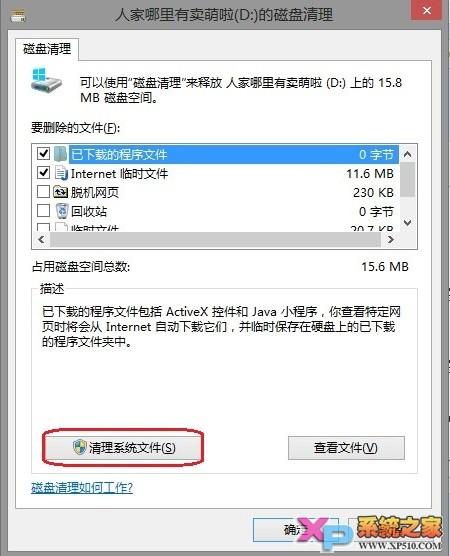
-
怎么把手机视频投到电视上 怎么把手机视频投到电视上opop 24-01-11
-
翼虎轮胎多久换一次(2017翼虎换什么轮胎比较好) 24-01-11
-
6月18号是什么日子(6月18号是什么日子吉凶) 24-01-11
-
欧司朗cbi和cba区别是什么 欧司朗cba和cbh 24-01-11
-
大众宝来刹车片怎么换?(大众宝来刹车片怎么换视频教程) 24-01-11
-
当归泡水能去斑吗 当归三种人不宜吃 24-01-11
-
瓯江在哪里(瓯江在哪里啊!) 24-01-11
-
陈聚力取名评分110分(陈力名字) 24-01-11
-
怎么说晚安最暖心(怎么说晚安最暖心发女朋友) 24-01-11